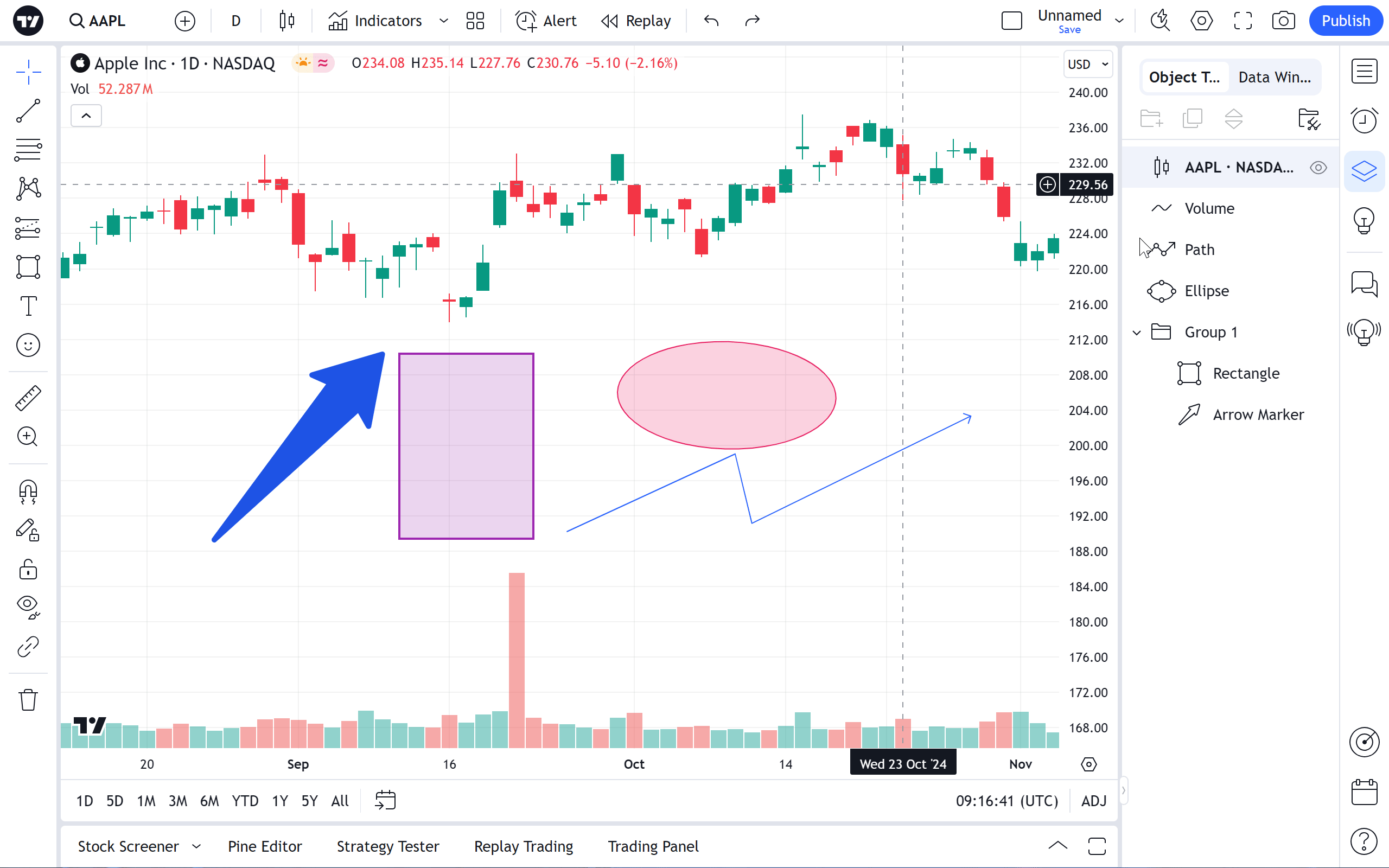Voglio personalizzare la visibilità di diversi oggetti
Puoi personalizzare la visibilità di più oggetti nello stesso momento, seguendo la seguente procedura:
- Apri l'Albero oggetti, inserisci i disegni nello stesso gruppo e seleziona “Impostazioni” nel menu a discesa del gruppo.

- Premi Ctrl su Windows o Cmd su Mac, seleziona con il mouse diversi oggetti o gruppi nell'albero ad oggetti, apri il menu a discesa e seleziona “Impostazioni”.
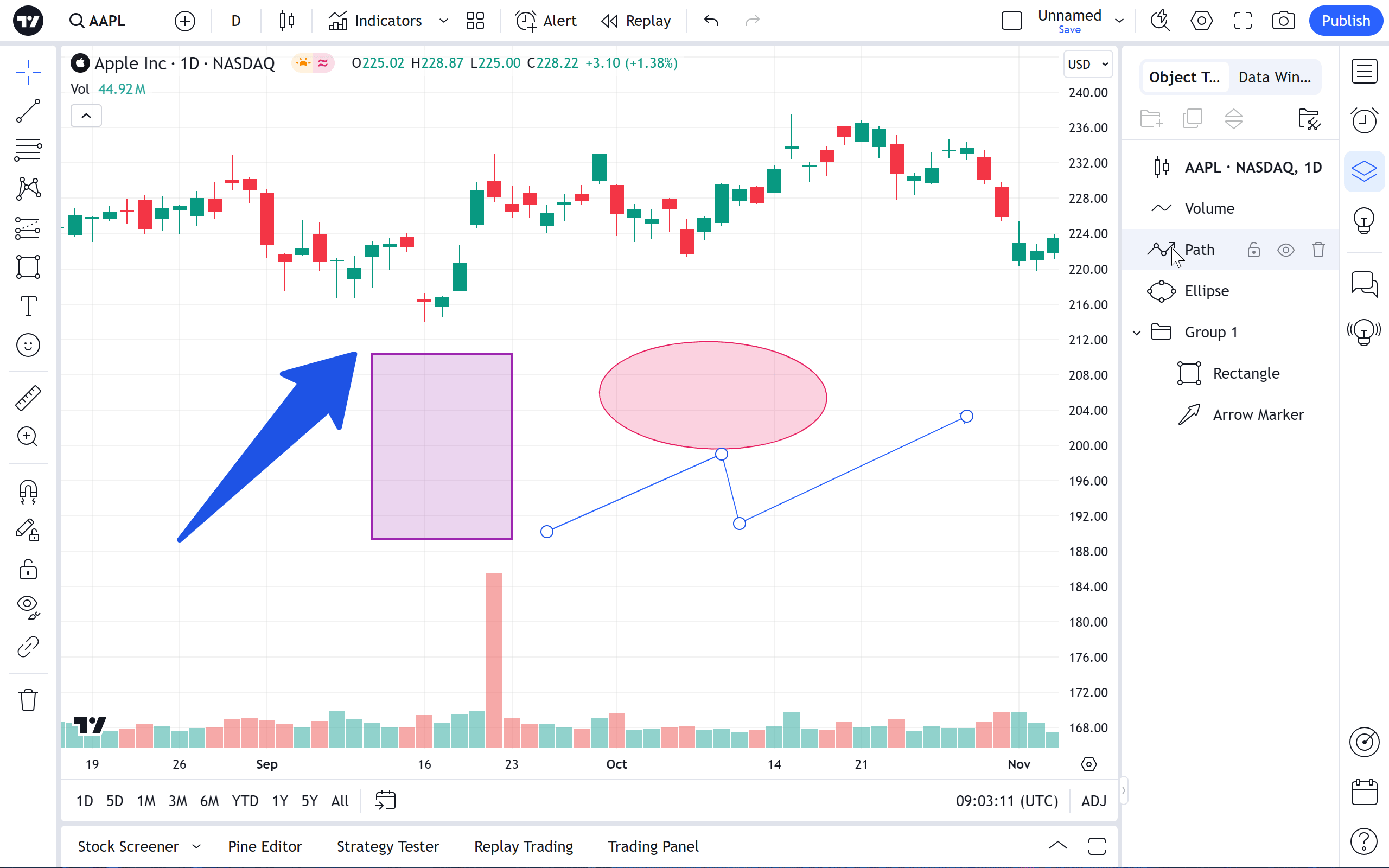
- Premi Ctrl su Windows o Cmd su Mac, seleziona con il mouse diversi oggetti a destra del grafico, apri il menu a discesa e seleziona “Impostazioni”.
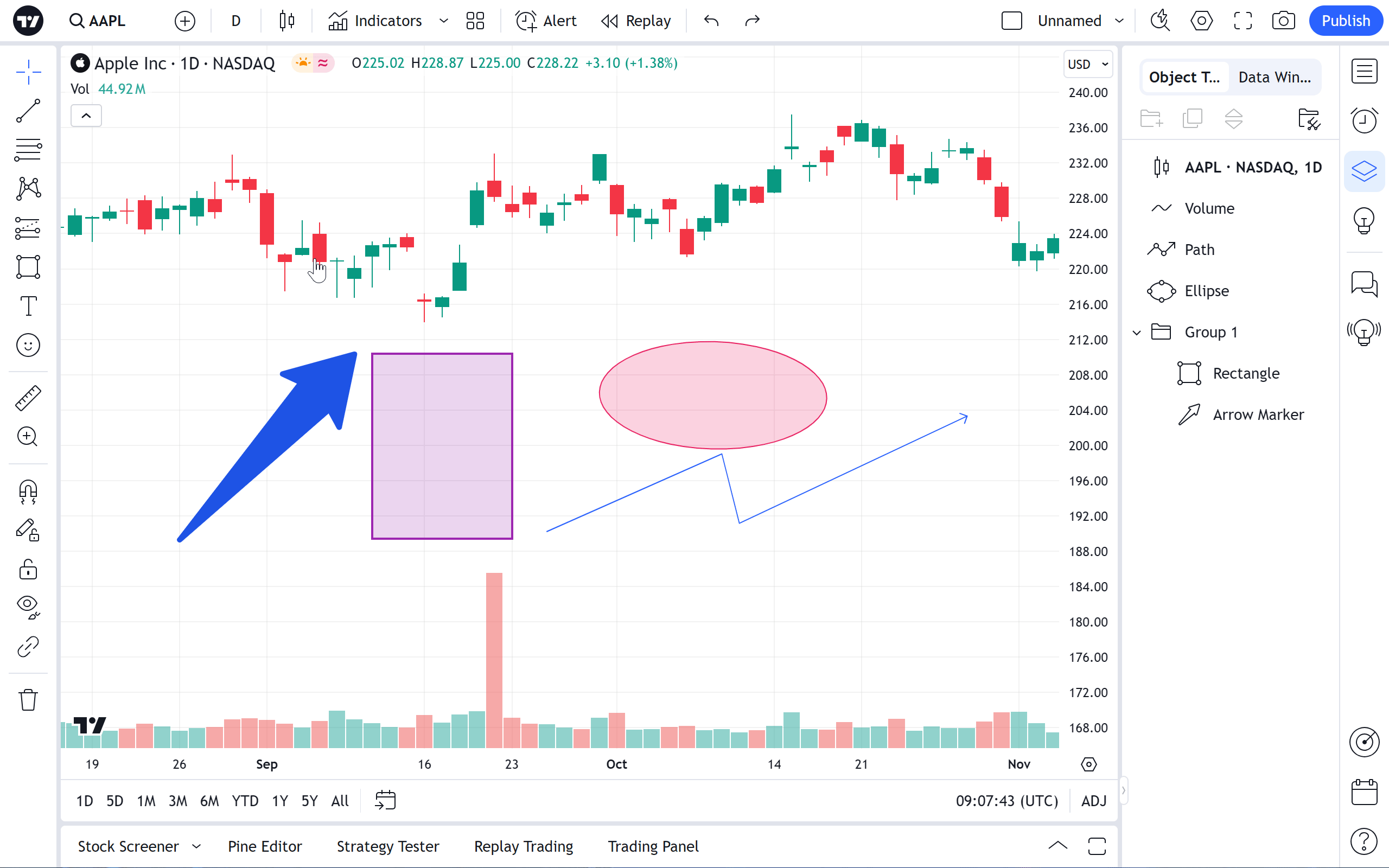
- Seleziona diversi oggetti o gruppi e fai clic sul pulsante “Impostazioni” nella barra degli strumenti fluttuante.

- Seleziona diversi oggetti sul grafico o nell'albero ad oggetti, apri il menu a discesa e seleziona “Visibilità sugli intervalli” per impostare la visibilità degli oggetti in relazione all'intervallo corrente.